
|
En honor a la encendida recepción que tuvo el artículo anterior, es necesario que demostremos, en sucesivas columnas, a) por qué KDE ya no es la bestia paralizadora de sistemas que solía ser, y b) qué tanto más puede hacer el escritorio semántico respecto de sistemas más limitados, y de menos consumo de recursos. Empezaré por el final, con un entretenido viaje al pasado. |
En la época de KDE 3, la característica menos utilizada y más poderosa de KDE solían ser los KIOslaves. El KIOslave audiocd:// , por ejemplo, era la forma más rápida de convertir un CD de audio en cualquier cosa, en cualquier sistema operativo disponible. Los veteranos de KDE solían vanagloriarse de lo superior que era conectarse a FTP desde Konqueror, para luego entrar direcciones de sistemas Windows con smb://, logins ssh con fish:// y al menú con programs://.
El escritorio semántico de KDE 4.10 expande esta lógica, y nos entrega 4 KIOslaves que podemos usar, a la antigua, y de forma rápida.
– recentdocuments:// Es un repositorio centralizado de documentos recientes. NEPOMUK lleva la cuenta de cuándo fue la última vez que se accedió a un
archivo, y mantendrá accesos directos de los últimos archivos utilizados. Esto
no sólo es similar a Zeitgeist, sino que, si el usuario usa Zeitgeist con
GNOME, NEPOMUK usará al propio Zeitgeist para que acumule esta información. Así, recentdocuments:// no sólo contendrá información de las sesiones KDE, sino que también de las de GNOME, siempre que éstas usen Zeitgeist.
– activities:// Este hermoso KIOslave, introducido con KDE 4.10, permite al usuario de KDE abrir los archivos asociados con determinadas actividades del escritorio de KDE, y quizás, para muchos, sea la excusa que falte para empezar a usar las Actividades y dejar de creer que son escritorios virtuales glorificados. Esto es interesante.
Por defecto un escritorio KDE tiene una actividad, dentro de la que se pueden iniciar cuantos escritorios virtuales se desee. Sin embargo, si queremos separar lo que hacemos en el trabajo respecto de lo que hacemos por diversión, se pueden configurar dos actividades, usando para ello el icono con 3 puntos de KDE. Obtendremos un diálogo como este.
Luego que usemos las actividades, podremos lanzar Dolphin, hacer clic en la barra de edición, borrar toda la ruta que sale y escribir activities:// a la antigua. Así tendremos esta hermosa pieza de dejà vu.
– timeline:// Es una línea de tiempo de los documentos que se abren. También es parecido a lo que hace Zeitgeist, y también funcionará con la información que Zeitgeist recolecte. Perfecto para cuando uno quiere retroceder a los archivos que abrió el lunes pasado.
Si uno no desea escribir, y si observan con cuidado la barra lateral de Dolphin que sale en mis imágenes, podrán ver una sección que dice “Accedido recientemente”. Eso es nada más ni nada menos que un esfuerzo para acercar las funciones de timeline:// al público, algo que siempre hizo falta cuando se trataba de KIOslaves.
– tags:// El último KIOslave es también una novedad en KDE 4.10. El sistema NEPOMUK permite asignar etiquetas a los archivos, y tags:// muestra las etiquetas, y los archivos asociados a ellas. No sólo eso; se pueden borrar las etiquetas desde aquí.
Esto es perfecto para cuando tenemos proyectos. Se pueden usar etiquetas en vez de carpetas para organizar los archivos, y el escritorio semántico llevará la cuenta de los proyectos, seguirá a los archivos aunque se muevan por toda la carpeta /home, y nos permitirá acceder rápido a esos archivos.
Ahora, ¿ven esos iconos de mi barra de abajo? ¿Los iconos de Compartir, Preferir y Conectar? La próxima entrega hablaré de eso y más.
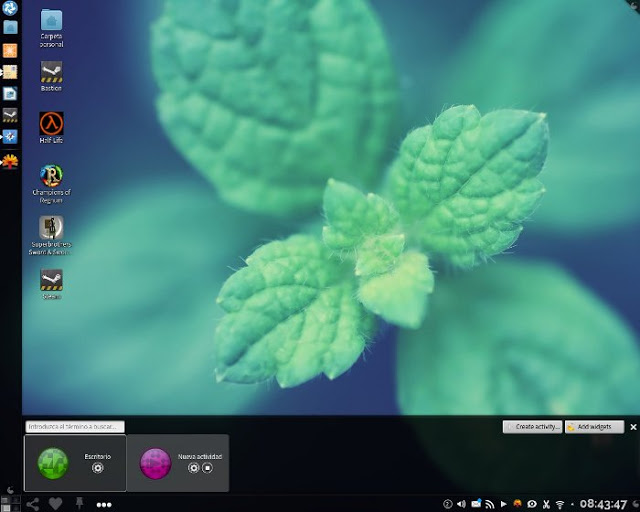
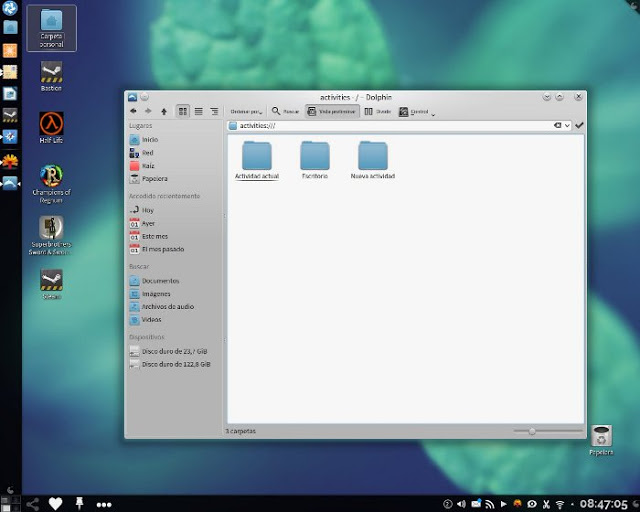
Gracias por la información comencé a usar linux cuando kde estaba 4.6.5 y aunque intento usar las actividades, no las entiendo. Pero con estas entradas seguro le sacare mas jugo a KDE.
Excelente información! Muy interesante en particular para alguien que nunca supo de que se trata esto de «escritorio semántico».
Saludos
Compartir, Preferir y Conectar? suena interesante…
como puedo poner la barra en el lateral izquierda? openSuSE Y kde 4.10 si puedes resolverme la duda lo antes posible lo agradeceria 🙂
Cuando los elementos gráficos están desbloqueados, cada barra tiene un tirador que es como una coma. Haz clic en él y verás un botón que dice «Borde de la pantalla». Presiona el botón izquierdo del ratón y manténlo presionado sobre este botón mientras arrastras tu panel. Puedes dejarlo en el borde de la pantalla que quieras.
mil gracias!
Si uno sabe como utilizarlo, el escritorio semántico es maravilloso.
Muy buenas guías.
Al contrario! Gracias a vos por pasar y dejar tu comentario.
Abrazo! Pablo.
Buen post
Se ve genial
Pues, qué alegrón!
Abrazo! Pablo.